Fusion este una dintre cele mai vechi surse de unde puteți descărca diferite addon-uri și depozite pe dispozitivul Kodi. Acesta a furnizat tone de Addons pentru streaming de conținut și instrumente precum Indigo de când a fost dezvoltat de TVAddons.co. Cu toate acestea, în 2023, acesta a fost dat jos și i-a lăsat pe utilizatorii Kodi în stare de disperare și mulți se întreabă cum se instalează Fusion pe Kodi și dacă există vreo modalitate posibilă de a obține Fusion pe Kodi.
Din fericire pentru toți fanii Kodi, s-a întors și există o modalitate de a obține Fusion pe Kodi și asta vă vom arăta în cel mai simplu mod posibil. Vom prezenta un ghid detaliat despre cum să instalați Fusion pe Kodi și cum puteți instala alte Addons faimoase folosind Fusion. Metodele pe care le vom explica în acest ghid funcționează pe aproape toate dispozitivele acceptate de Kodi, inclusiv Windows, smartphone-uri Android, Firestick, Fire TV, etc..
Kodi este una dintre cele mai bune platforme de streaming în acest moment care vă permite să transmiteți gratuit conținutul preferat, dar acest lucru este posibil numai atunci când aveți suplimente compatibile instalate. Un lucru bun despre Fusion este faptul că oferă toate addon-urile populare și diverse addon-uri de utilitate și întreținere care pot face streaming-ul mai util și mai eficient. Puteți instala Fusion și apoi instalați suplimentele preferate pe dispozitivele Kodi.
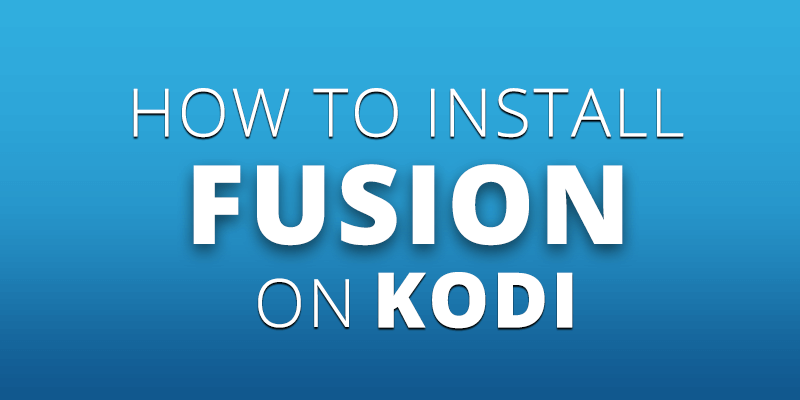
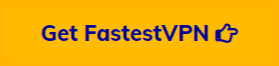
Ghid pas cu pas pentru instalarea Fusion pe Kodi
Așa cum am spus mai devreme, Fusion nu este un depozit sau un addon, ci o sursă de unde puteți descărca tone de depozite și suplimente. Deci, mai întâi vom arăta cum să instalați Fusion pe Kodi, apoi vom analiza cum puteți instala alte suplimente folosind Fusion.
Primul lucru pe care trebuie să îl faceți este să activați instalarea suplimentară a unor terțe părți pornind „Surse necunoscute” opțiune. Iată cum se face asta:
- Lansați Kodi și mergeți la setări (pictograma roată) în stânga sus.
- Selectați Setarile sistemului
- Apoi accesați fila Addons din meniul din partea stângă.
- Acum Faceți clic pe Surse necunoscute
- Va apărea o notificare pop care vă va solicita să confirmați că doriți să permiteți instalarea suplimentelor din surse neoficiale. Faceți clic pe butonul da
- Acum că „Sursa necunoscuta”Este activat, puteți reveni la ecranul principal Kodi.
Acum ghidul de mai jos vă va arăta cum instalați Fusion pe Kodi:
- De la Ecranul principal Kodi, Faceți clic pe Setări (pictograma roată)
- Selectați Manager de fișiere.
- Click pe Adăugați sursa din meniul vertical din stânga
- Click pe
- Acum introduceți această adresă URL „http://fusion.tvaddons.co“
- Lovit O.K
- Faceți clic pe un câmp gol sub „Introduceți un nume pentru această sursă media” titlu.
- Introduce “Fuziune” și apoi Loviți O.K.
- Click pe O.K în partea de jos a ferestrei.
- Acum, sursa de fuziune este adăugată la lista surselor de depozitare, puteți să vă întoarceți la ecranul de pornire Kodi și să instalați suplimentele și instrumentele dorite din noua sursă Fusion.
Este tot ceea ce trebuie să faci pentru a adăuga sursa de fuziune pe dispozitivul Kodi. Acum puteți instala fie programul de completare Indigo, care este în sine un program de instalare a addon-urilor și vă va permite să instalați tone de suplimente populare din întreaga lume, prin care puteți urmări conținutul dvs. de streaming preferat și puteți profita la maxim de playerul media Kodi. Sau puteți instala diferite alte depozite din Fusion Source pentru a vă lărgi directorul de addon.
V-am arătat cum se instalează Fusion pe Kodi, acum vă vom arăta cum puteți instala Indigo addon pe Kodi cu Fusion.
Notă: În funcție de locația dvs. actuală, unele adăugări Kodi pot fi restricționate geografic, altele nu, dar ambele vor oferi, cel mai probabil, conținut de copyright gratuit, ceea ce este o crimă gravă în lumea online. Accesarea unui astfel de conținut pe Kodi te poate pune în dificultate sau mai rău, în spatele gratiilor. Pentru a evita astfel de probleme și pentru a accesa gratuit conținutul geore-restricționat, aveți nevoie de un VPN Kodi și ce este mai bine, atunci să folosiți FastestVPN, deoarece nu numai că vă oferă acces instantaneu la tot conținutul geo-blocat cu un anonimat complet, dar vă oferă și viteze incredibile pentru a transmite și descărca conținutul preferat..
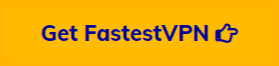
Cum se instalează depozitele folosind Fusion pe Kodi
Fusion oferă o selecție largă de depozite de la unul popular la depozite internaționale din întreaga lume. Vom arăta cum puteți accesa biblioteca Fusion și instalați depozitele preferate pe Kodi.
- În primul rând, faceți clic pe opțiunea Addons din meniul din stânga al dvs. Ecran de pornire Kodi
- Acum faceți clic pe „Instalator de pachete”(Pictograma în formă de casetă) din colțul din stânga sus
- Acum Selectați Instalați din fișierul zip
- Click pe Fuziune
- Pe măsură ce biblioteca Fusion se încarcă, veți vedea trei opțiuni:
- Începeți-aici
- Kodi-operațiuni repo
- Kodi-script-uri
- Pe măsură ce biblioteca Fusion se încarcă, veți vedea trei opțiuni:
- Selectați Kodi-operațiuni repo
- Veți vedea trei opțiuni diferite cu Engleză, internațională sau adultă xxx.
- Alegeți categoria de depozitare dorită și veți vedea o colecție largă de depozite disponibile în biblioteca Fusion.
Aici sunt disponibile toate depozitele Fusion. Puteți alege să instalați cele preferate sau cele populare pentru a le adăuga în depozitele de adăugare.
Cum se instalează Indigo Addon din fusion repo pe Kodi
Dacă nu vă interesează să instalați diferite depozite pentru a instala diferite suplimente, puteți alege să instalați pur și simplu Indigo addon, care este el însuși un program de instalare Addon, care oferă și tone de suplimente și vă permite să le instalați pe dispozitivul dvs. Kodi.
Indigo este cel mai popular și mai bun addon din biblioteca Fusion, motiv pentru care este disponibil în partea de sus în biblioteca de fuziune. Este un program suplimentar care aduce diverse instrumente și adaugă noi funcționalități pentru playerul dvs. media Kodi. Este cunoscut popular ca instalatorul de addon Kodi, deoarece vă permite să instalați tone de suplimente din categoriile sale de adonări largi.
Instalarea suplimentelor cu Indigo este extrem de ușoară. Puteți pur și simplu să faceți clic pe addonul dorit din biblioteca sa uriașă, iar suplimentul se va instala automat în câteva secunde.
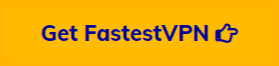
Iată cum puteți instala Indigo addon.
- Din ecranul principal Kodi, faceți clic pe Adaosuri.
- Faceți clic pe butonul Instalator de pachete (pictogramă casetă) în colțul din stânga sus al ecranului.
- Acum Selectați Instalați din fișierul zip.
- Selectați fuziune sursă din listă.
- Alege începe-aici
- Selectați program.indigo-x.x.x.zip
- Așteptați până când vedeți Notificare activată Addon în colțul din dreapta sus al ecranului.
După ce vedeți notificarea activată de Addon, reveniți la ecranul principal Kodi și selectați Addons, apoi alegeți Addons Program din lista din meniul din stânga categoriilor Addon. Va apărea o listă de suplimente pentru programe (dacă ați instalat unele înainte), inclusiv Indigo. Faceți clic pe Indigo pentru a lansa suplimentul.
După lansarea addon-ului, selectați Addon Installer și apoi navigați în diferitele dvs. categorii de addon disponibile în ordine alfabetică.
Alternative Fusion Kodi
Fusion s-a întors, nu există nicio garanție că nu va mai coborî încă o dată, ceea ce ne aduce la acest punct că trebuie să căutați câteva alternative Fusion Kodi în cazul în care Fusion va fi eliminată. Există diverși concurenți care trebuie să ia în considerare alternative de top Fusion, cum ar fi următoarele:
Depozitul Kodil
Depozitul Kodil este în prezent cel mai popular depozit Kodi și oferă una dintre cele mai mari biblioteci de suplimente, inclusiv suplimente oficiale și terțe. Puteți să adăugați acest depozit din linkul de mai jos și apoi să parcurgeți gama largă de suplimente pentru instalare.
Adresa URL: http://lazykodi.com/
Adryan List Addon
Depozitul de listă Adryan oferă, de asemenea, diferite suplimente, inclusiv cele populare precum Acestream, care a fost disponibil anterior pe Fusion până la închiderea sa. Acum acestream este disponibil prin intermediul depozitului Adryan și îl puteți instala doar din acest depozit.
Iată adresa URL: http://gruponetai.com/adryanlist/
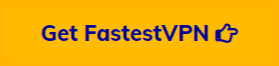
Dandy Media
După cum știți, Fusion a fost un loc unde puteți accesa o gamă largă de conținut de streaming, inclusiv desene animate, dar apoi a fost eliminat. Acum, dacă nu mai este disponibil addon-ul, puteți utiliza Dandy Media pentru a accesa conținut super desen animat de diferite genuri.
Iată adresa URL: http://dandymedia.club/repo
Concluzie – Cum se instalează Fusion pe Kodi
Instalarea Fusion pe Kodi este foarte ușoară și nu necesită mult timp pentru configurare. Biblioteca sa găzduiește o gamă largă de depozite, precum și popularul addon Indigo, care vă permite să instalați diferite suplimente video și muzică pe placul dvs. Instalarea Fusion este obligatorie dacă sunteți unul dintre cei care instalați suplimente în mod regulat. Acest ghid v-a arătat cum să instalați fuziunea pe Kodi și alte modalități de a obține cele mai bune din biblioteca populară Fusion. Amintiți-vă întotdeauna să utilizați un VPN Kodi înainte de a transmite pe Kodi, deoarece nu este sigur să transmiteți conținut protejat de drepturi de autor și disponibil gratuit. Deci, trebuie să utilizați un VPN pentru a rămâne anonim în lume și să transmiteți fluxul pe Kodi cu confidențialitate completă.

 Twitter
Twitter Facebook
Facebook
16.04.2023 @ 22:36
pe Kodi și cum puteți instala alte addon-uri și depozite folosind această sursă. Este important să activați opțiunea „Surse necunoscute” pentru a putea instala suplimente din surse neoficiale. Fusion este una dintre cele mai vechi surse de unde puteți descărca addon-uri și depozite pentru dispozitivul Kodi și oferă o gamă largă de addon-uri populare și de utilitate. În plus, există și alte alternative la Fusion, cum ar fi depozitul Kodil, Adryan List Addon sau Dandy Media. În concluzie, dacă sunteți un fan al Kodi, Fusion este o sursă esențială pentru a vă extinde experiența de streaming și a vă bucura de conținutul preferat.